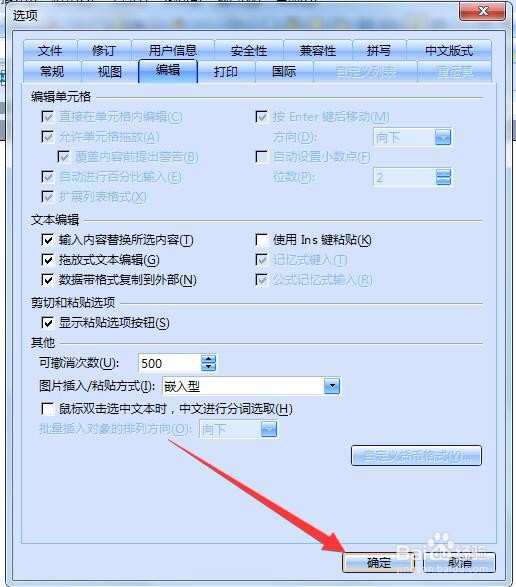1、在电脑桌面上,选择【永中文字】进入。

2、在“永中文字”功能版面中,选择【工具】进入。

3、在“工具”弹出下拉框中,选择【选项】进入。

4、在“选项”弹框中,切换到【编辑】。
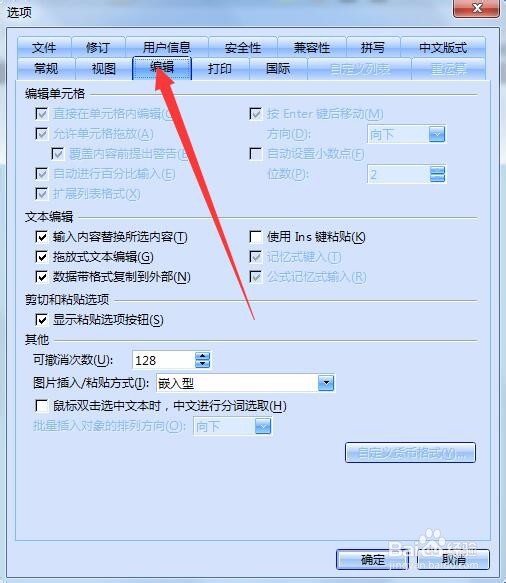
5、在“编辑”版面中,“可撤销次数”设置为【500】。
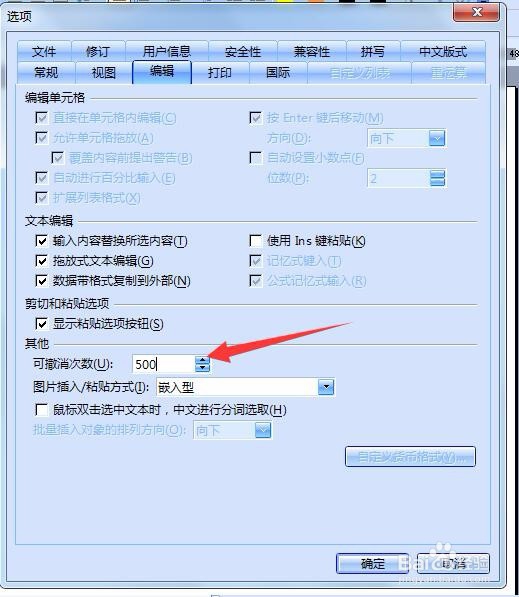
6、在“选项”弹框中,选择【确定】完成。
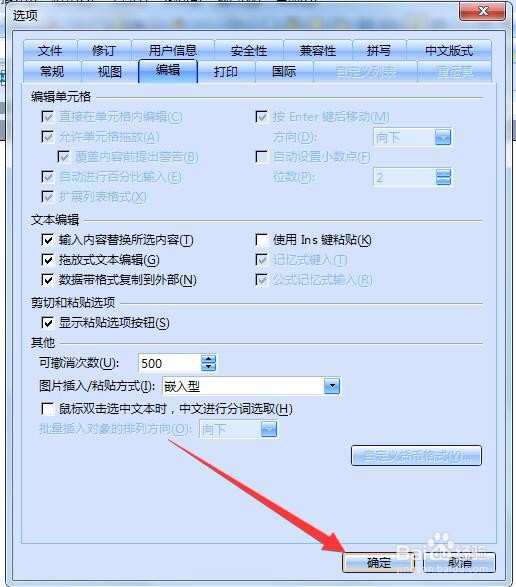
时间:2024-10-12 09:30:53
1、在电脑桌面上,选择【永中文字】进入。

2、在“永中文字”功能版面中,选择【工具】进入。

3、在“工具”弹出下拉框中,选择【选项】进入。

4、在“选项”弹框中,切换到【编辑】。
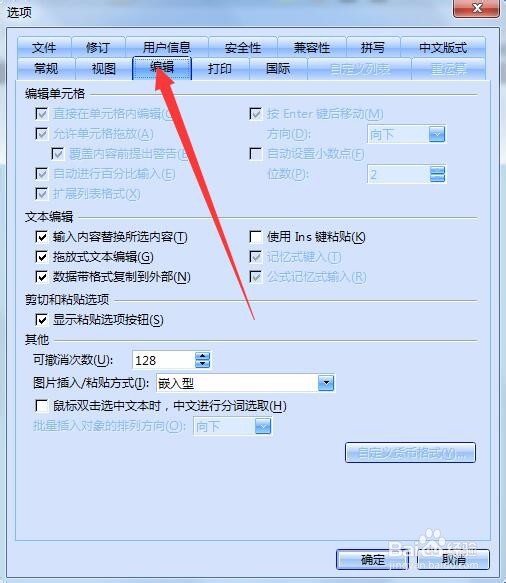
5、在“编辑”版面中,“可撤销次数”设置为【500】。
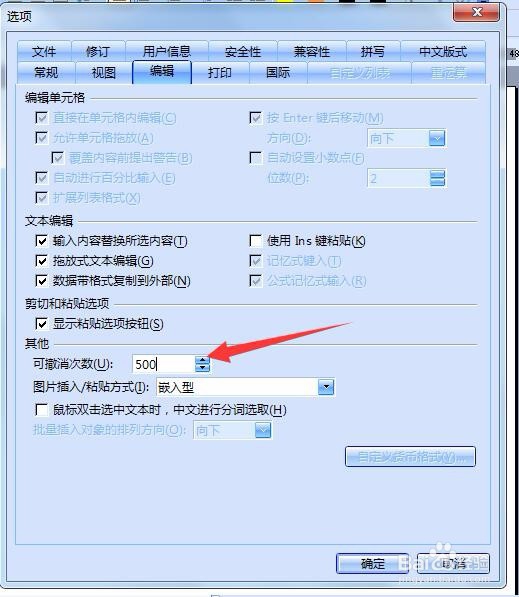
6、在“选项”弹框中,选择【确定】完成。